Sådan afmeldes Microsofts målrettede annoncer i Windows 10
Privatliv Windows 10 / / March 17, 2020
Sidst opdateret den

Med Windows 10 indsamler Microsoft nu adfærdsdata for at målrette annoncer til dig i Start-menuen, på låseskærmen og i Edge. Hvis du hellere ikke vil dele dine oplysninger til reklameformål, kan du slukke for sporing og personlige annoncer.
Windows 10 er i høj grad et serviceorienteret operativsystem. En del af Microsofts strategi til levering af gratis revisioner af Windows 10 næsten hver sjette måned er meget afhængig af én ting: reklamer. Disse annoncer er delvis drevet af den strammere integration af din Microsoft-konto med din daglige brug af Windows-operativsystemet.
Frem til den indledende lancering i 2015 tog mange teknologiske fagpersoner spørgsmålstegn ved eventuelle bekymringer om privatlivets fred på denne front. Som Microsofts kredit har de givet et antal indstillinger, der giver brugerne mulighed for at skræddersy den måde, deres data deles med Microsoft og tredjepart. Virksomhedens mål er at tjene penge på operativsystemet uden at få det til at virke som om brugerne bliver afpresset for deres personlige oplysninger.
Da nogle brugere begyndte at bemærke for nylig, inkluderer standardindstillingerne for Windows 10 nogle annoncer til Windows Store. I hele operativsystemet finder du eksempler på det som f.eks reklame for apps i Start-menuen eller låseskærmen. Hvis du har Windows Spotlight dynamisk billedfunktion aktiveret, vil du også se annoncer der. I denne artikel viser vi dig, hvordan du kan fravælge disse målrettede annoncer.
Stop med at modtage personaliserede annoncer i Windows 10
Klik på Start> Indstillinger> Privatliv, vælg Generel fanen og sluk derefter for følgende indstilling:
- Lad apps bruge mit annoncerings-ID til oplevelser på tværs af apps (hvis du deaktiverer dette nulstilles dit ID).
Hvis du ikke ønsker, at websteder skal levere lokalt relevant indhold til din region, kan du slukke for følgende mulighed:
- Lad websteder give lokalt relevant indhold ved at åbne min sprogliste.
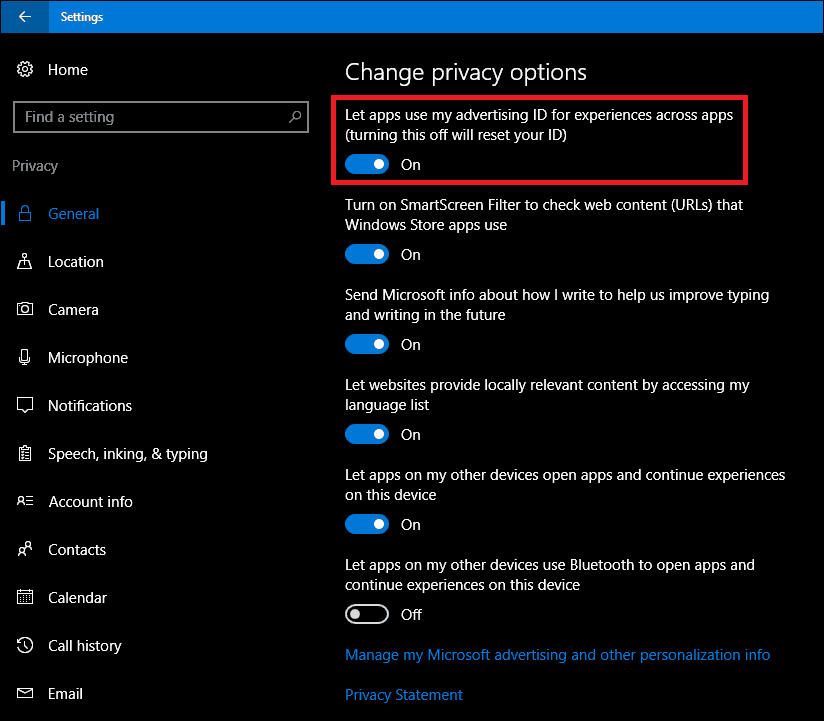
To andre muligheder, som du muligvis vil ændre, inkluderer personaliserede annoncer i webbrowseren og Personlige annoncer, uanset hvor jeg bruger min Microsoft-konto. Rul ned til bunden af vinduet, og klik derefter på linket Administrer min Microsoft-annoncering og anden personaliseringsinformation. Dette åbner din webbrowser og fører dig til opt-out-siden til Windows 10 og Microsoft webbrowsere.
Til højre på siden skal du slå fra Personlige annoncer i webbrowseren og Personlige annoncer, uanset hvor jeg bruger min Microsoft-konto.
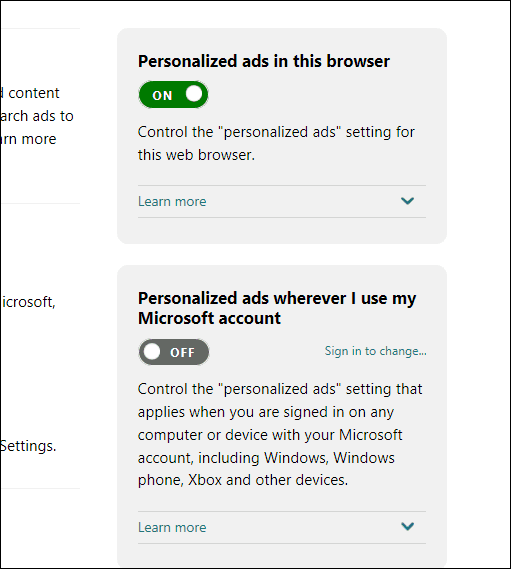
Hvis du bruger Microsoft Edge, kan du yderligere beskytte dit privatliv ved at aktivere Spor ikke anmodninger. I Microsoft Edge skal du klikke på Flere handlinger Klik derefter på menuen Indstillinger> Se avancerede indstillinger, rulle ned og skift derefter til Send Spor ikke anmodning. DNT er en funktion, der først blev introduceret i populære webbrowsere i løbet af de sidste 5 år siden, der giver dig mulighed for at fravælge adfærdsmæssig webannoncering.
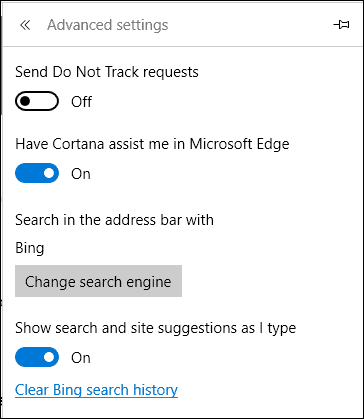
Hvis du bruger Windows Spotlight, kan du skifte til en standardlåsskærmbaggrund for at stoppe med at se annoncer på låseskærmen.
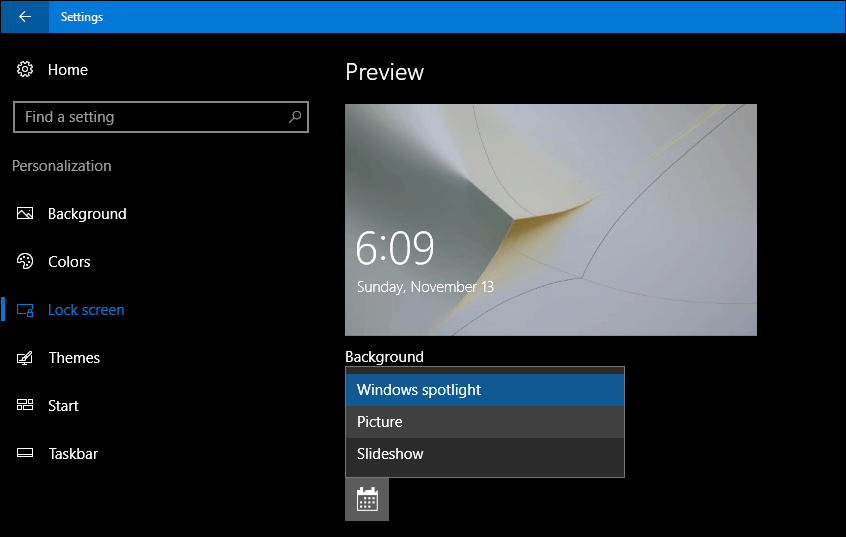
Windows 10 kan virke aggressiv med alle disse muligheder for reklame, men jeg personlig føler mig ikke overvældet af det. Softwarebemoth forsøger at skabe en balance mellem at levere forskud, mens den stadig er i stand til at finansiere udviklingen af hver revision af operativsystemet. Privatlivsindstillingerne i Windows 10 hjælper brugerne med at tage kontrol over deres personlige oplevelser. Hvis du vil gå den ekstra kilometer med privatlivets fred i Windows 10, skal du overveje oprette en lokal konto i stedet, men det besejrer formålet med at bruge Windows 10 og indse mange af dens fordele.

